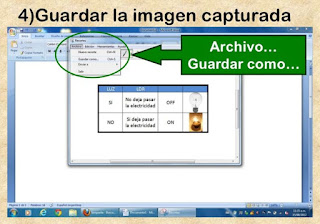jueves, 28 de febrero de 2013
Agregar buscadores
http://www.iegallery.com/Addons/Details/1698 para agregar buscadores y agregar a internet e xplorer
HP Photsmart 2575 All.in-One .......www.Ilatina.es
miércoles, 27 de febrero de 2013
Capturar pantalla o parte en Windows XP
Capturar Pantallas del Ordenador en Windows XP
1. Qué es una captura de pantalla. El método clásicoUna captura de pantalla es una imagen que tomamos de lo que hay en la pantalla del ordenador en un momento concreto. Por ejemplo, esta es una captura de pantalla de mi escritorio en este momento:
Las capturas de pantallas son útiles por ejemplo
- Cuando queremos mostrarle a alguien algún mensaje de error que aparece en nuestra pantalla
- Cuando estamos jugando a un Juego y queremos conservar una imagen en concreto
- Para crear manuales como este.
Para hacer una captura de pantalla normal y corriente no necesitas ningún programa especial, sólo tu teclado. El algún lugar del mismo tendrás una tecla que pone Impr Pant PetSis (en la mayoría de los teclados esta tecla se encuentra a la derecha de F12)
Para hacer una captura de tu pantalla sólo tienes que pulsar esa tecla. Verás que aparentemente no pasa nada. Ahora abre el programa Paint que viene con Windows (Inicio/Todos los Programas/Accesorios/Paint)
Una vez allí pulsa Ctrl + V o vete en el menú superior a Edición/Pegar y ya tendrás tu captura de pantalla.
Para guardarla desde el Paint haz click en Archivo/Guardar Como > Nombre “cualquiera” > Tipo “JPEG (*.JPG;*.JPEG;*.JPE;*.JFIF)”
Si en el Paint no te sale disponible la acción Pegar es que por alguna razón la captura de pantalla no se ha hecho correctamente. En ese caso puedes utilizar el programa del que hablamos en el siguiente apartado.
Cuando tenemos varias ventanas abiertas en el ordenador nos puede interesas en vez de hacer una captura de toda la pantalla, hacerla sólo de la ventana en la que estemos trabajando.
Para ello en vez de pulsar sólo la tecla ImprPant pulsamos Alt Gr + Impr Pant . Ahora veremos que al Pegar en el Paint la captura sólo se hace de la ventana activa. Puedes ver la diferencia en las siguientes capturas:
Alt Gr+ ImprPant / Ventana Activa
Esto es para Windows 7
1) Ir ala herramienta (Recortes)
2) Seleccionar la zona a capturar
3) Ahora la zona capturada quedó
dentro de recortes
4) Archivo y (Guardar como)
5) Ir a blogger e insertar imagen
viernes, 15 de febrero de 2013
Recuperar iconos en el escritorio
Recuperar iconos en el escritorio
Si alguna vez nos ocurre que no hay iconos en el escritorio, puede ser que sin querer los hayamos ocultado y la forma de que vuelvan a aparecer, es el siguiente:
Clic con boton derecho en cualquier punto del escritorio y nos aparece un submenú con varias opciones: ::: Clic en "Ver" y aparece otro submenú y Clic en "mostrar iconos del escritorio" y problema resuelto. Un saludo.
Si alguna vez nos ocurre que no hay iconos en el escritorio, puede ser que sin querer los hayamos ocultado y la forma de que vuelvan a aparecer, es el siguiente:
Clic con boton derecho en cualquier punto del escritorio y nos aparece un submenú con varias opciones: ::: Clic en "Ver" y aparece otro submenú y Clic en "mostrar iconos del escritorio" y problema resuelto. Un saludo.
jueves, 14 de febrero de 2013
Incrustar mp3 en un powepoint
Incrustar mp3 en un PowerPoint
Como es sabido, en las presentaciones de Power Point, los únicos archivos sonoros que se incrustan formando un único cuerpo con la propia presentación, son los archivos .wav
Los archivos .wav son muy pesados.
Hasta ahora, la única solución explicada, consistía en la transformación del bit-rate con la grabadora de sonidos de Windows en el proceso explicado en los materiales del curso o en esta entrada del blog el balcón abierto.
Hay otro procedimiento francamente interesante.
Consiste en "engañar" a Microsoft y hacer pasar un archivo comprimido .mp3 como si fuese un archivo .wav.
Esto lo hace de forma muy sencilla el programa de software libre CDex.
Inicialmente, el CDex está destinado para "ripear" o extraer pistas de audio de un CD a formato .mp3 o .wav.
Pero también para hacer lo que estamos explicando.
Para ello, una vez instalado el programa, lo abrimos y elegimos la opción Convertir > Añadir encabezado RIFF-WAV a archivo(s) MP2 o MP3
Al elegirlo se abrirá el explorador para buscar nuestro archivo .mp3:
Lo elegimos y pulsamos el botón Convertir.
En unos pocos momentos, el programa nos habrá transformado el .mp3 en un archivo idéntico en peso pero en formato .wav. Lo habrá dejado en la misma carpeta.
martes, 12 de febrero de 2013
" MP3 a WAV"
Convertir un archivo de audio MP3 a WAV
Abrir el programa "Free mp3 wma converter", clic en Archivo, y clic en + añadir archivos y buscar la música MP3 que queramos convertir...... quitar el tik v de guardar en directorio de programa.......
en directorio de sali/da, decir donde lo queremos guardar pinchando en examinar........ elegir formato de salida WAV y clic en convertir.
Al convertir en WAV este audio nos quedará muy pesado y lo tendremos que comprimir.
Comprimir archivos de audio WAV en Windows XP.
Clic en inicio. programas.....accesorios.......entretenimiento.......gravadora de sonidos.... archivo abrir y buscamos el archivo de musica WAV que nos interesa comprimir y doble clic sobre el mismo y se nos queda en la gravadora de sonidos.....clic en reproducir y esperar que acabe de reproducir toda la canción.....clic en archivo .......propiedades...y en el submenú clic en "todos los formatos"......clic en "convertir ahora".....clic en formato MPEG LAYER 3 y en atributos 18k/bits....12000 Hz ...2kb/s aprox......
Archivo ...guardar como... añadir nombre como comprimido y comprobar que todo haya ido bien.
Extraer audio y fotografías de un PowerPoint que no esté protegido con contraseña.
Abrir programa PowerPoint....en panel de tareas clic en nueva presentación y clic "a partir de una presentación existente" y doble clic sobre la que nos interesa y nos quedará en PPT sobre el PowerPoint abierto.
clic en Archivo.....clic en "guardar como página web" y nos aparece un submenú con nombre de archivo ( dar nombre) y guardar como tipo.....en este buscar (página web *,htm;*,html) y clic en guardar....antes elegir donde guardar....en el sitio que lo
hayamos guardado nos aparecerán dos archivos y abriremos la que
aparece como carpeta y desplegará todas las fotos y audio
ahí solo seleccionar y guardar en la carpeta que le indiquemos.
Abrir el programa "Free mp3 wma converter", clic en Archivo, y clic en + añadir archivos y buscar la música MP3 que queramos convertir...... quitar el tik v de guardar en directorio de programa.......
en directorio de sali/da, decir donde lo queremos guardar pinchando en examinar........ elegir formato de salida WAV y clic en convertir.
Al convertir en WAV este audio nos quedará muy pesado y lo tendremos que comprimir.
Comprimir archivos de audio WAV en Windows XP.
Clic en inicio. programas.....accesorios.......entretenimiento.......gravadora de sonidos.... archivo abrir y buscamos el archivo de musica WAV que nos interesa comprimir y doble clic sobre el mismo y se nos queda en la gravadora de sonidos.....clic en reproducir y esperar que acabe de reproducir toda la canción.....clic en archivo .......propiedades...y en el submenú clic en "todos los formatos"......clic en "convertir ahora".....clic en formato MPEG LAYER 3 y en atributos 18k/bits....12000 Hz ...2kb/s aprox......
Archivo ...guardar como... añadir nombre como comprimido y comprobar que todo haya ido bien.
Extraer audio y fotografías de un PowerPoint que no esté protegido con contraseña.
Abrir programa PowerPoint....en panel de tareas clic en nueva presentación y clic "a partir de una presentación existente" y doble clic sobre la que nos interesa y nos quedará en PPT sobre el PowerPoint abierto.
clic en Archivo.....clic en "guardar como página web" y nos aparece un submenú con nombre de archivo ( dar nombre) y guardar como tipo.....en este buscar (página web *,htm;*,html) y clic en guardar....antes elegir donde guardar....en el sitio que lo
hayamos guardado nos aparecerán dos archivos y abriremos la que
aparece como carpeta y desplegará todas las fotos y audio
ahí solo seleccionar y guardar en la carpeta que le indiquemos.
Suscribirse a:
Entradas (Atom)